
INHOUDSOPGAWE:
- Outeur John Day [email protected].
- Public 2024-01-30 07:28.
- Laas verander 2025-01-23 12:53.
Ok, so sommige mense het my gevra waar het ek my vbs vandaan geleer.. ek het geleer van verskillende webwerwe, soos die w3schools, weet selfs dat dit vir web scripting is, jy kan dit steeds gebruik van gewone vbs. Ek leer dit van webwerwe wat jy het ' Ek sal dit by my leer = DSo laat ons begin … Wat is vbs? VBScript is 'n Microsoft -scripttaal. Omdat hulle Microsoft is, maak hulle dit so dat dit net op IE werk. Maar net so goed as 'n webskrip, word dit ook vir allerhande dinge gebruik … byvoorbeeld op prent 2) (dit is die tweede prentjie) Dit word geneem uit die System 32 -lêergids. Vbs kan ook gebruik word om programme te maak.. maar dit is VB. NET.. gebruik egter die meeste van dieselfde kodering. Geniet asseblief die tutoriaal.. en lewer kommentaar en beoordeel. En vertel my asb as iemand vir my 'n vbs gemaak het tutoriaal.. maar ek kon dit nie vind nie. Behalwe cammel8 wat blykbaar baie goed is met vbs scripting = P.. maar ek gaan nog steeds die tutoriaal maak.
Stap 1: Basiese beginsels van Vbs
Ok, so hier is die basiese beginsels.. dinge wat u al behoort te weet … U stoor die lêers as: something.vbs Dit is nie soos 'n batch -lêer nie, dit het nie 'n skerm wat u inligting vertel nie. Op 'n manier is dit baie soos javascript. Maar terselfdertyd is dit niks soos dit nie. Om 'n var te maak wat u dime gebruik. G.. dim iRulenow sou u 'n veranderlike oproep hê iRulenow, u kan begin om dinge by u te voeg, soos: iRule = msgbox ("hallo") Dit sal 'n boodskapkassie laat verskyn wat hallo sê. (foto 1) Daarbenewens kan u verskillende knoppies by die boodskapkassie voeg.. hier gaan alles oor boodskapkassies: hier is baie tutoriale wat ek nie eers sal doen nie. Ook met vars kan u vars in 'n skikking: dim iRule (3), maar dit sal so lyk: (omdat 0 ingesluit is) iRule (0) = "var1" iRule (1) = "var2" iRule (2) = "var3" iRule (3) = "var4" Deur vars in die script te gebruik.. Jy kan maklik vars gebruik.. jy kan hê: (prent 2)
dim iRuledim instructablesiRule = "instructables" instructables = msgbox ("hallo" en iRule) As gevolg van die & dit sê 'hallo instructables', want die waarde van iRule is instructables. Subs U kan ook subs hê: 'n Sub is 'n prosedure wat NIE gee nie 'n opbrengswaarde. Sub iRule (arg1, arg2, arg3) … Script … Einde SubDie arg 1, 2, 3 is die Argumente. Dit gaan oor al die basiese beginsels.. geniet dit.. of bly lees vir nie so basiese beginsels nie..
Stap 2: Not So Basics of Vbs
Ek gaan hierdie stap begin met Funksies … want ek vind dit altyd irriterend.. alhoewel dit redelik maklik is = Funksies in vbs is maklik.. ish.. dit kan verwarrend raak.. Laat ons begin met 'n maklike funksie: (prentjie 1)
Funksietye (x, y) tye = x * yEnd FunctionDim resultdim var1result = times (10, 10) var1 = msgbox (result) Dit sou u 100 laat my verduidelik …. jy het dit by tye 10 by 10..result = time vertel (10, 10) dit gaan na die funksie timesx is nou 10 en y is nou 10so: x * y return value with answer. For, Next, Do, LoopThe For, Next lus kan gebruik word om dinge te herhaal, byvoorbeeld: vir var = 0 tot 5 msgbox (var) nextmsgbox ("Finish") Dit sal 'n boodskapkassie oopmaak wat 0, 1, 2, 3, 4, 5 tel, en dan sal dit 'Finish' onthou Onthou in vbs 0 tel byna altyd! so die kode sal 'n opdrag 6 keer herhaal, byvoorbeeld: vir var = 0 tot 5 msgbox ("hallo") nextmsgbox ("Voltooi") sal die boodskap 'hallo' 6 keer verskyn. op die 7de keer sal dit sê Voltooi. As u byvoeg: stap … tot aan die einde van vir = 0 tot 5 bv. vir var = 0 tot 5 stap 5, wat dit elke keer sal laat spring 5.. in hierdie geval sal die boodskap slegs wys twee keer omdat 5 die limiet is. U kan ook uittree.. bv stap -5 tel telkens 5 af. Doen, Loopthe do -lus word gebruik om 'n stuk kode oor en oor en oor ens. hoofsaaklik gebruik vir virusse = P maar u kan dit gebruik om u te help.. sê as u 'n boodskap wil bly sê totdat 'n sekere opsie gekies is. U kan altyd 'n Tot by die doen of op die lusgedeelte byvoeg. egdo totdat var = 5 maar in die kode moet u dit 1 of meer by die var voeg, of dit sal aanhou loop. U kan ook doen van iets soos: doen terwyl var = 10 dit sal slegs die opdragte doen as var is gelyk aan 10! Dit is alles vir die Not So Basics van vbs.
Stap 3: Die as's en dan's
Die tesisse is redelik maklik om te kry, maar ek het besluit dat hulle 'n bladsy benodig as iemand nie weet wat hulle gedoen het nie, maar dit is baie maklik: bv. Instruksies = TheBest dan msgbox ("ja, dit is!") Maar dit is nie moeilik nie, aangesien ons almal weet dat instruksies die beste is. = P … nou vir multi-lined ifs en thens … (eng musiek) maar daar is nie so eng nie, jy voeg net 'n einde by as aan die einde van die stelling. e-g.webp
die anders en andersif Dit is ook nie moeilik nie.. die ander is net vir wanneer u een opsie vir een ding wil hê en 'n ander vir die res.. bv. var = 1 dan msgbox ("var is 1") anders msgbox ("var is nie 1 ") einde ook as var nie = 1 sal dit altyd sê 'var is nie 1' nie, die andersif is ook baie soortgelyk … bv. var = 1 dan msgbox (" var is 1 ") elseif var = 2 dan msgbox ("var is 2") anders msgbox ("var is nie 1 of 2") eindig as dit dit sou maak, so as var 1 of 2 was, sou dit sê var is 1/2 … maar as dit nie die geval is nie, sal dit sê var is nie 1 of 2 nie.
Stap 4: Sakke
gevalle is eenvoudig en kan u die lewe baie makliker maak, byvoorbeeld 'n eenvoudige geval:
Dim FavCol FavCol = "red" Kies Case FavCol Case "Black" msgbox ("your Fav Color is Black") Case "red" msgbox ("your Fav Color is Red") Case "Yellow" msgbox ("your Fav Color is Yellow ") Case Elsemsgbox (" Nou is u net verwarrend ") Einde Kies Hierdie eenvoudige skrif kies opsies uit 'n lys in hierdie geval, dit sal u vertel dat u gunsteling kleur rooi is. Laat ek 'n bietjie meer ingaan … u kry u var: Dim var, var = "iRule" var kan alles onderdruk, dan vra u die vbs om deur 'n lys te kyk om u var te vind … as dit dit nie kan vind nie, gaan dit na die: Case Else, wat net soos die if, else opdrag is. as dit u var vind, sal dit uitgevoer word
Stap 5: Vars slaag
As u op die internet rondkyk, sal u agterkom dat baie mense wil weet hoe om vars tussen batch na vbs en vbs na batch te slaag … ek sal u die beste manier wys: Aangesien dit 'n vbs -tutoriaal is, Ek sal u wys hoe u eers VBS van batch na batch kan oordra … VBS NA BATCH Dit is die vbs:
dim aa = InputBox ("Tik iets in:", "Var") dim WshShellset WshShell = Wscript. Createobject ("Wscript.shell") wshshell.run "test.bat" & aDit sal u vra om 'n var in te tik, dan word dit sal test.bat roep om die var wat u ingetik het deur te gee. a = wat u ingetik het. hier is die bondel: @echo offecho %1pauseexitdit skryf die var wat u ingetik het in die vbs.. Eenvoudig … vir veelvoudige var voeg net by: die vbs: wshshell.run "test.bat" & a & b & var3 ens.. onthou om vir hulle 'n waarde te stel: die eggo %1 %2 %3 ens.. BATCH TO VBSthe batch: @echo offset var = hellowscript test. vbs %var %dit sal 'hallo' stuur na test.vbsthe vbs: dim ArgObj, aSet fso = CreateObject ("Scripting. FileSystemObject") Stel ArgObj = WScript. Argumente a = ArgObj (0) msgbox (a) dit sal ' hallo 'in die boodskapkassie. vir verskeie vars vir batch na vbs, voeg maklik nog 'n var by: wscript test.vbs %var % %var2 %die vbs: dim ArgObj, a, bSet fso = CreateObject ("Scripting. FileSystemObject ") Stel ArgObj = WScript. Arguments a = ArgObj (0) b = ArgObj (1) msgb os (a) msgbox (b) ONTHOU 0 tellings As u probleme hiermee ondervind, pm of lewer kommentaar.
Aanbeveel:
Martix Scene Wake Up Neo Vbs: 4 stappe
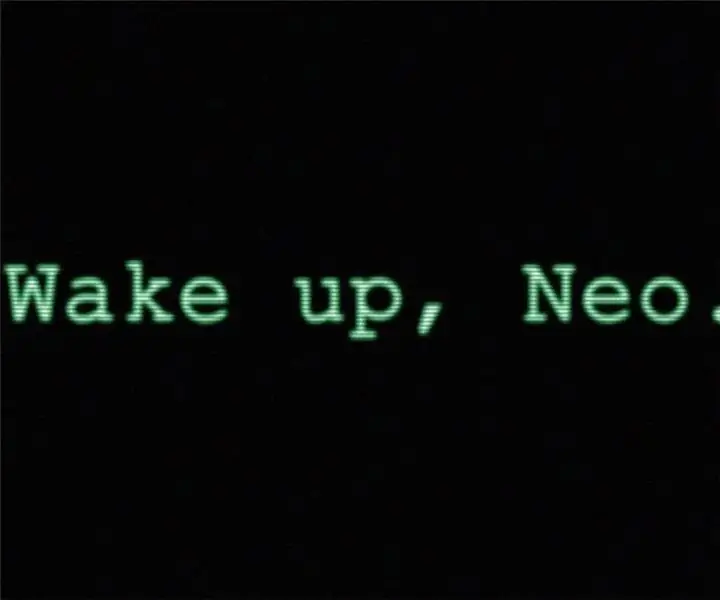
Martix Scene Wake Up Neo … Vbs: hallo, dit is 'n programmeerinstruksie, en ek sal u 'n kode gee, sodat u die toneel kan begin in die begin van die matriks waar die rekenaar van neo gekap word en die rekenaar sê: word wakker neo
Systematic Buzz Phrase Generator.vbs: 6 stappe

Systematic Buzz Phrase Generator.vbs: Inleiding Het u ooit 'n pakkende frase nodig gehad om 'n gedagte uit te druk wat u gehoor in 'n verslag of voorlegging sou lok? Sou u nie 'n Buzz Phrase Generator wou hê wat u die frase vinnig sal gee nie? Lees verder vir 'n verdere uitgawe
Pret met maklike VBS !!!: 5 stappe
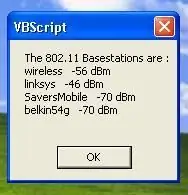
Pret met maklike VBS !!!: 'n Beginnersgids vir pret en maklik om visuele basiese skrif te doen. Vir sommige kan VSB moeilik lyk, maar dit is eintlik baie maklik. Windows kan dit selfs sonder 'n samesteller uitvoer! As u javascript ken, behoort dit vir u baie maklik te wees
Vbs Wagwoordslot: 4 stappe
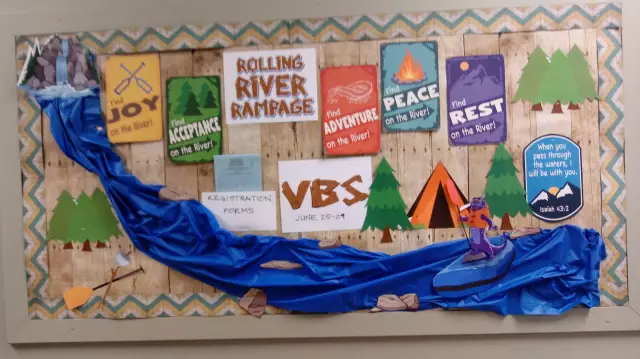
Vbs Password Lock: Dit is 'n a.vbs wagwoord script wat ek gemaak het sodat ek 'n gids met 'n wagwoord kan beskerm .. so ek het besluit ek sou dit publiseer = D ….. Hierdie script doen niks moois soos om die gids eintlik te sluit nie … Hierdie skrif vra u slegs om 'n wagwoord, maar dan
Vbs Net Send Messenger: 3 stappe
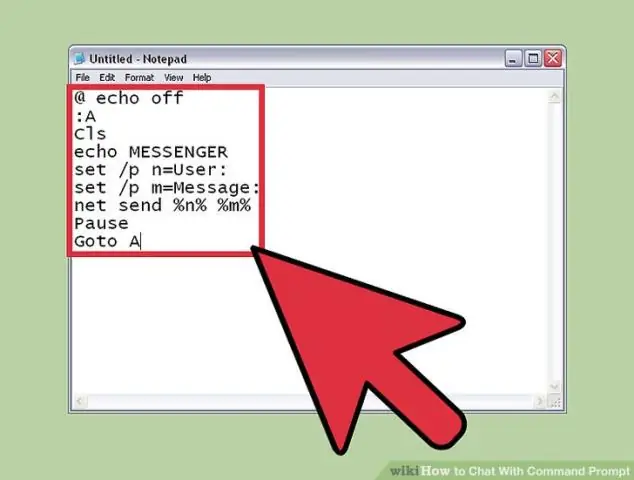
Vbs Net Send Messenger: Hier is die instruksies oor hoe om 'n Net Send Messenger te maak met Visual Basic Script (vbs). Ek het vbs in plaas van batch gebruik, want ek hou nie daarvan om batch te gebruik nie. Batch is te eenvoudig. Net om jou te laat weet, dit is my eerste instruksie. Ek hoop jy hou daarvan
